ps怎么自制画笔 以自制的星星画笔绘制星空为例
1、首先,我们通过之前讲述的自定义形状,制作了一个四角的星星形状
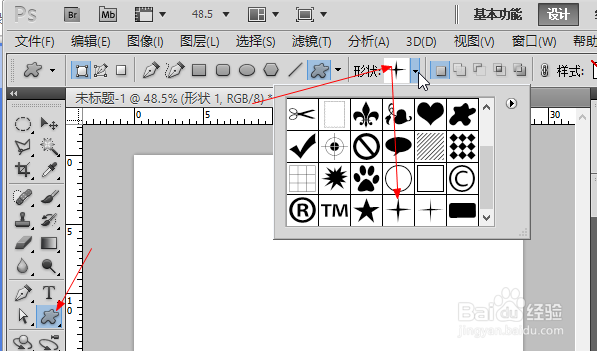
2、选自定义的星星形状,插入该星星的形状,然后栅格化

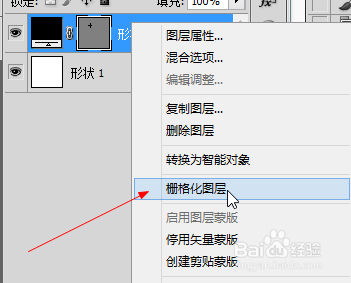
3、我们烂瘀佐栾这次要做的是星星的四个角有点模糊和不模糊的形状,之后再一起看效果。注意:除了形状内有填充,四周是无颜色填充(即透明),可以通过将形状复制好轮廓,在粘贴到新的图层,再填充颜色。①要制作星星模糊的效果,用模糊工具,涂抹星星边缘四周即可

4、②选择栅格化后的形状所在的图层后,按如下操作: 1)在顶端菜单栏:编辑 2)选择其中的“定义画笔预设” 3)对画笔进行命名后,选择确定




5、之后就可以,选择画笔工具,选择画笔预设中的这个自定义预设,在画布上画下效果


6、以下图片效果,是按照上述操作,形状边缘是清晰的情况下:

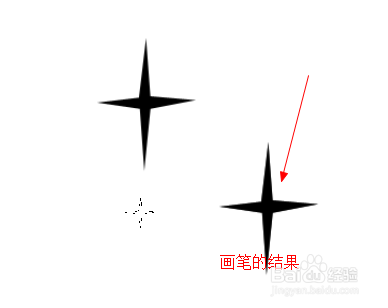
7、自制画笔的注意点:1、要做成画笔的形状的清晰度和大小直接影响最终画笔的清晰度和默认的大小:1)形状边缘如果是模糊的,画笔出来也是模糊的,2)形状边缘是锐化清晰的,到时画笔的效果也是锐化清晰的。泌驾台佐3)形状太大,到时画笔预设中冶是那么大的笔触,所以可以将形状做小点

8、2:形咽疖纲掇状的颜色也影响画笔的颜色,但只有影响深浅或明暗(也就是说影响色阶)如: 形状是白色的,用画笔的画出就会是看不见 形状是灰色的,用画笔画出是灰度透明的 如果用黑色,那么用画笔画出的就是可见的不透明的,用的是什么颜色就是对应什么颜色。

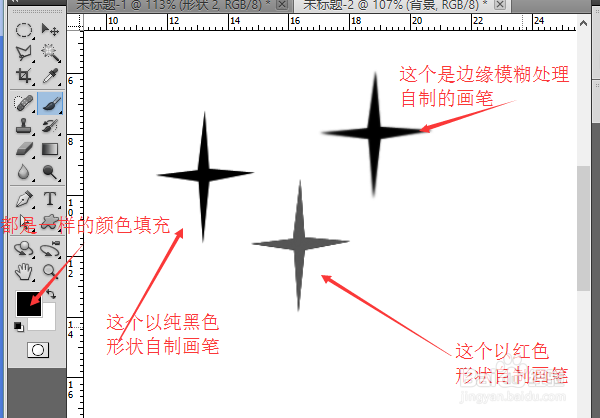
9、下面就是用这个画笔绘制的星空效果。
